Mahdollisuuden yhteenvedon näyttäminen
Kun luet sähköpostiviestiä tai valmistelet tapaamista asiakkaan kanssa, haluat saada CRM:stä tärkeitä tietoja, kuten asiakkaan pyytämiset, huolet ja muistiinpanot, joiden avulla saat paremman kontekstin ennen kokousta.
Copilot for Sales käyttää tekoälyää luodakseen yhteenvedon kustakin mahdollisuudesta sisältäen keskeisiä tietoja, kuten myyntivaiheen, budjetin ja sulkemipäivämäärän. Näin voit olla yhteydessä asiakkaisiin paremmin ja parantaa myyntiä ja asiakastyytyväisyyttä.
Jos sinulla on People.ai-käyttöoikeus ja voit näyttää tietoja People.ai-ratkaisusta ja järjestelmänvalvoja on ottanut sen käyttöön, People.ai-tiedot mahdollisuuden yhteenvedossa People.ai-tiedot-kohdassa.
Jos mahdollisuuteen on lisätty muistiinpanoja, niistä näkyy myös yhteenveto Viimeisin aktiviteetti -osan alla. Jos sähköpostiyhteenveto on tallennettu mahdollisuuteen, se sisältyy yhteenvetomuistiinpanoihin. Muistiinpanojen yhteenvedossa esitellään muistiinpanoissa käsiteltyjä ongelmia tai huolia. Tällä tavoin saadaan näppärästi käyttöön viimeisimmät tiedot ja voidaan valmistautua tapaamisiin potentiaalisten ostajien kanssa.
Huomautus
- Sähköpostiviestin mahdollisuusyhteenveto näkyy vain, jos sähköpostiviesti tallennetaan CRM:ään ja yhdistetään mahdollisuuteen.
- Jos tapaamista ei ole yhdistetty mahdollisuuteen, kokouksen yhteenveto näytetään sen perusteella, mikä on tekoälyn valitsema merkityksellisin mahdollisuus. Mahdollista on myös jonkin muun mahdollisuuden valinta ja ehdotetun sisällön luominen uudelleen.
- Kun määrität kanavaa Microsoft Teamsissa käyttämällä sopimushuonemallia ja avaat sen Teamsissa ensimmäisen kerran, mahdollisuuden yhteenveto näkyy vakiokanavassa tervetuloviestissä.
- Voit tarkastella mahdollisuuden tietojen yhteenvetoa, kun tarkastelet mahdollisuuden tietoja Outlookine Copilot for Sales -ruudussa.
- Voit tarkastella mahdollisuuden tietojen yhteenvetoa, kun jaat CRM-tietueita Teamsissa.
- Salesforce sisältää kahdentyyppisiä muistiinpano-objekteja: "muistiinpanoja ja liitteitä" sekä muistiinpanoja (kutsutaan myös sisältömuistiinpanoksi). Kumman tahansa näiden objektien avulla voit tehdä muistiinpanoja ja liittää niitä CRM-tietueisiin. Copilot for Sales tukee käyttövalmiina kuitenkin vain "muistiinpanot ja liitteet" -objektia. Jos haluat Copilot for Salesin tukevan Muistiinpanot-objektia, pyydä järjestelmänvalvojaa ottamaan yhteyttä Microsoft-tukeen.
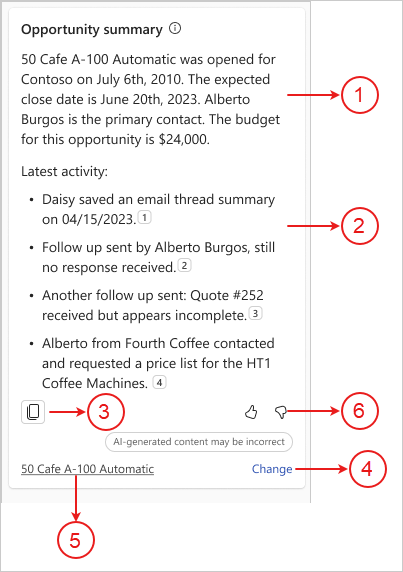
| Huomautus | Description |
|---|---|
| 1 | Mahdollisuuden yhteenveto |
| 2 | Mahdollisuuteen lisättyjen muistiinpanojen yhteenveto, jossa lainausten määrä näyttää yhteenvedon luontiin käytetyn muistiinpanon tekstin. Lisätietoja: Tietolähteen näyttäminen mahdollisuuden yhteenvedossa |
| 3 | Mahdollisuuden yhteenvedon kopiointi leikepöydälle. Sisältö voidaan sitten liittää omien mieltymysten mukaisesti. |
| 4 | Yhdenvedon luonnissa käytettävän mahdollisuuden vaihtaminen. Lisätietoja: Yhteenvedon luontiin käytetyn mahdollisuuden muuttaminen |
| 5 | Sen mahdollisuuden nimi, jolle yhteenveto luodaan. |
| 6 | Palautteen antaminen käyttämällä Peukku ylös- tai Peukku alas -nuolta, jolla voi ilmoittaa myös väärästä sisällöstä. Lisätietoja: Palautteen antaminen |
Tässä videossa käsitellään mahdollisuuden tietojen yhteenvedon näyttämistä ja CRM-järjestelmän päivittämistä ehdotettujen päivitysten perusteella:
Tuetut kielet
Katso tuettujen kielien luettelo kohdasta tuetut kielet.
Yhteenvedon tarkasteleminen
- Avaa Outlookissa sähköpostiviesti tai aikataulutettu kokous.
- Avaa Copilot for Sales -ruutu.
Mahdollisuuden yhteenveto näkyy Mahdollisuuden yhteenveto -kortissa
Jos sinulla on People.ai käyttöoikeus, näkyviin tulee myös People.ai-tietoja. Lisätietoja: People.ai-tietojen näyttäminen
Yhteenvedon tietolähteen tarkasteleminen
Mahdollisuuden yhteenvedon muistiinpanot näytetään lainausnumeroiden kera. Valitse lainausnumero nähdäksesi seuraavat tiedot:
- Alkuperäisen muistiinpanon tekijä
- Päivämäärä ja aika, jolloin muistiinpano siepattiin
- Muistiinpanon alkuperäinen sisältö
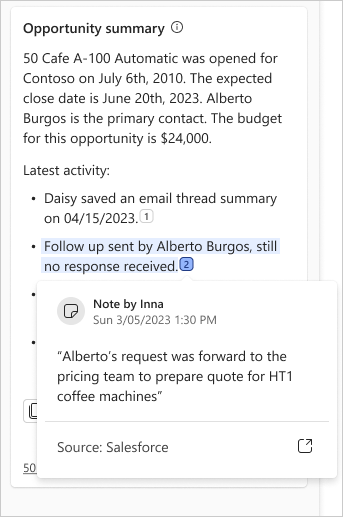
Muuta yhteenvedon luomiseen käytettyä mahdollisuutta
Valitse viestissä yhteenvedon alareunassa Muuta.
Valitse Valitse mahdollisuus, josta haluat tehdä yhteenvedon -kohdassa mahdollisuus, josta halutaan tehdä yhteenveto.
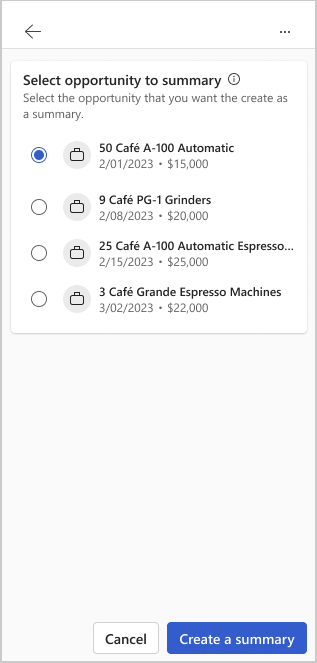
Valitse Luo yhteenveto.
Uusi yhteenveto luodaan valitun mahdollisuuden perusteella.
Anna palautetta
Jos haluat antaa mahdollisuuden yhteenvetoon liittyvää palautetta, voit antaa sen valitsemalla kyseisen kuvakkeen kunkin yhteenvedon alareunassa. Palautteesi on arvokasta ja auttaa meitä parantamaan toimintoa.
Huomautus
On varmistettava, ettei henkilötietoja syötetä palautetta annettaessa.
- Valitse mahdollisuuden yhteenvedon alareunassa
 tai
tai  .
.
Kerro lisää -linkki tulee näkyviin kuvakkeen valinnan jälkeen. - Valitse linkki avataksesi palautelomakkeen.
- Kirjoita palaute palautelomakkeeseen ja valitse sitten Lähetä.
Liittyvät tiedot
CRM-tietueen yhteenvedon rikastaminen sovelluksestasi peräisin olevilla merkityksellisillä tiedoilla